
Google Сообщения — это приложение, богатое функциями. Набор настроек приложения RCS делает его фантастическим приложением для обмена сообщениями по умолчанию для Google Pixel или любого телефона Android. Это руководство проведет вас через все, что, по нашему мнению, вам следует настроить в Google Сообщениях на вашем устройстве Android.
Включите функции чата в Google Сообщениях
Многие опции включены в Google Сообщениях с момента первого открытия приложения. Однако в эту группу не входят «функции чата» Google, которые включают такие параметры, как квитанции о прочтении и индикаторы набора текста.
Поскольку Google Сообщения обрабатывает как SMS/MMS, так и RCS-сообщения, приложение может реализовывать функции, которые в противном случае были бы доступны только в приложениях для обмена сообщениями, таких как WhatsApp и Telegram. Эти функции хорошо работают для пользователей Android, и до тех пор, пока Apple не внедрит стандарт RCS, так и будет.
- Откройте Google Сообщения.
- Нажмите на фото профиля и выберите Настройки сообщений.
- Выберите Функции чата.
- Нажмите Включить функции чата и подтвердите.
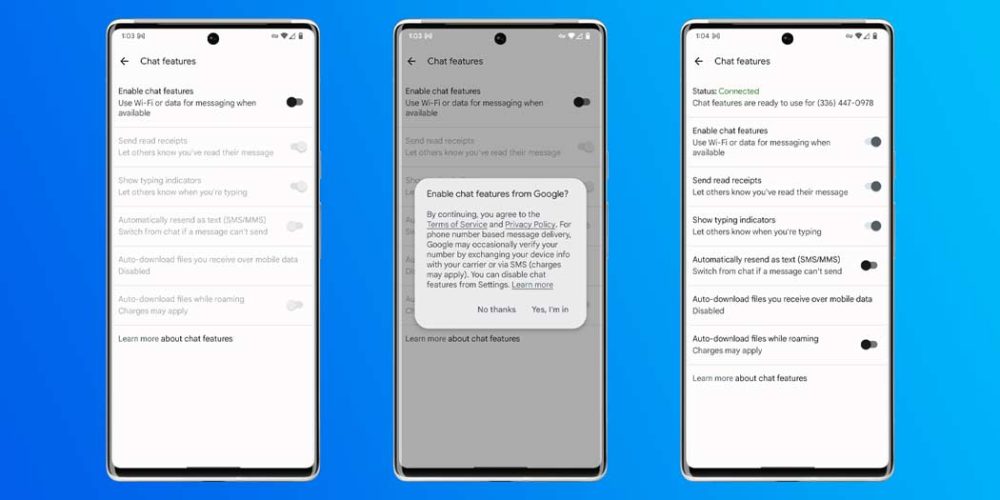
После этого вы сможете включать нужные вам функции. Квитанции о прочтении полезны, как и индикаторы набора текста, хотя последняя функция скорее для того, чтобы другие видели, когда вы отвечаете.
Категории чатов и удаление OTP
Одна из лучших возможностей Google Сообщений — автоматическое удаление OTP (одноразовых паролей) через 24 часа. OTP могут засорять ваш почтовый ящик, и становится трудно видеть важные переписки.
Еще одна функция, помогающая избавиться от беспорядка, — организация сообщений по категориям. Этот инструмент автоматически разделит личные и деловые сообщения на отдельные разделы. Существует стандартное представление «Все», которое показывает все ваши чаты. Категории отлично работают с момента их первого появления, и Google Сообщения почти всегда надежно сортируют ваши чаты по нужным разделам.
- Откройте Google Сообщения.
- Нажмите на фото профиля и выберите Настройки сообщений.
- Нажмите Организация сообщений.
- Включите Просмотр сообщений по категориям и Автоматическое удаление OTP.
Хотите использовать «Пузыри»?
«Пузыри» включены по умолчанию при первой настройке вашего устройства Android и Google Сообщений. Благодаря им активные чаты отображаются в виде постоянных пузырей поверх любого используемого вами приложения. Некоторые предпочитают отключать их, поскольку они занимают место в других приложениях и могут мешать. Кроме того, они могут стать навязчивыми, появляясь даже после того, как вы их убрали.
Если вы хотите оставить их включенными, это совершенно нормально, поскольку для некоторых они имеют свою ценность. В любом случае, вот как вы можете управлять «Пузырями» в Google Сообщениях:
- Откройте Google Сообщения.
- Нажмите на фото профиля и выберите Настройки сообщений.
- Нажмите Пузыри.
- Выберите, разрешить ли «пузыри» в определенных условиях или полностью отключить их.
Рекомендуем: Вот что можно делать с RCS и Google Сообщениями — и почему это стоит попробовать
Включите транскрипцию голоса
Голосовые сообщения часто бывают очень кстати, но могут вызвать разочарование, если у получателя нет возможности их прослушать в данный момент. К счастью, Google Сообщения могут автоматически транскрибировать эти голосовые сообщения. Это упрощает задачу как отправителю, так и получателю, так как одному не нужно беспокоиться о наборе текста, а другому — вставлять наушники в людном месте.
- Откройте Google Сообщения.
- Нажмите на фото профиля и выберите Настройки сообщений.
- Выберите Транскрипция голосовых сообщений.
- Включите функцию.
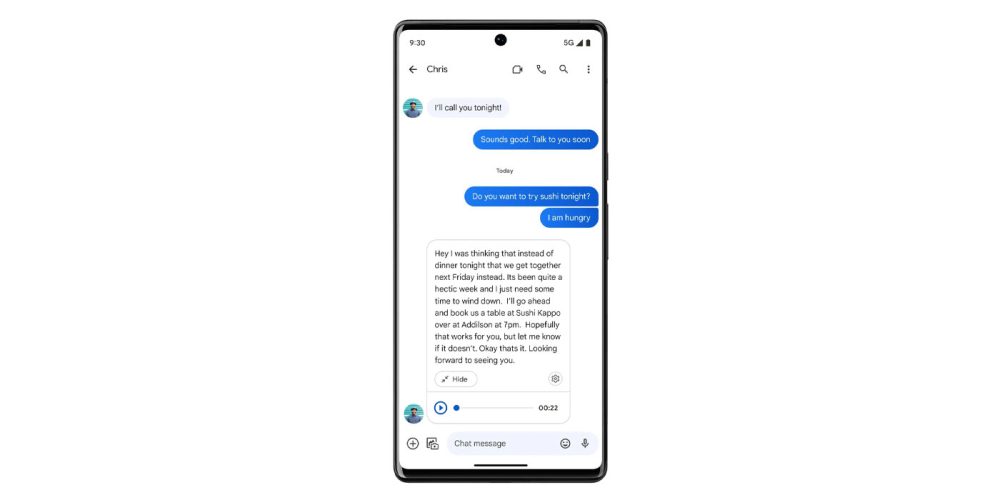
Примечание: Сообщения транскрибируются локально, а конфиденциальные данные из них не отправляются в Интернет.
Включите предложения в чате
Предложения в Google Сообщениях — это, по сути, подмножество нескольких дополнительных функций, объединенных в одну категорию. Эти функции работают, когда Google Сообщения определяют, что в разговоре требуется больше информации. Например, если вы упомянули свое местоположение, Google Сообщения предложат отправить ваше текущее местоположение. Эти инструменты на основе ИИ чрезвычайно полезны, поскольку мы часто забываем о существовании определенных функций, скрытых за множеством настроек.
Предложения бывают нескольких видов: умные ответы, предлагаемые действия, предлагаемые стикеры и напоминания. «Умные ответы» позволят вам быстро отправить короткий ответ, если вы не хотите набирать текст. «Предлагаемые действия» могут быть в виде обмена местоположением, создания события или даже поиска предлагаемого GIF-изображения.
- Откройте Google Сообщения.
- Нажмите на фото профиля и выберите Настройки сообщений.
- Нажмите Предложения.
- Включите типы предложений, которые вы хотите активировать.
Измените действия при смахивании
Действия при смахивании очень полезны в большинстве приложений для обмена сообщениями. Gmail был одним из первых, кто внедрил эту функцию, и с тех пор многие другие приложения последовали его примеру. В Google Сообщениях вы можете установить два действия при смахивании: архивировать и удалить. Мы бы хотели иметь опцию «отметить прочитанным/непрочитанным», но пока она не появилась в Google Сообщениях. Кроме того, вы можете просто отключить действия при смахивании.
- Откройте Google Сообщения.
- Нажмите на фото профиля и выберите Настройки сообщений.
- Нажмите Действия при смахивании и выберите, что делает каждое направление, нажав Настроить.
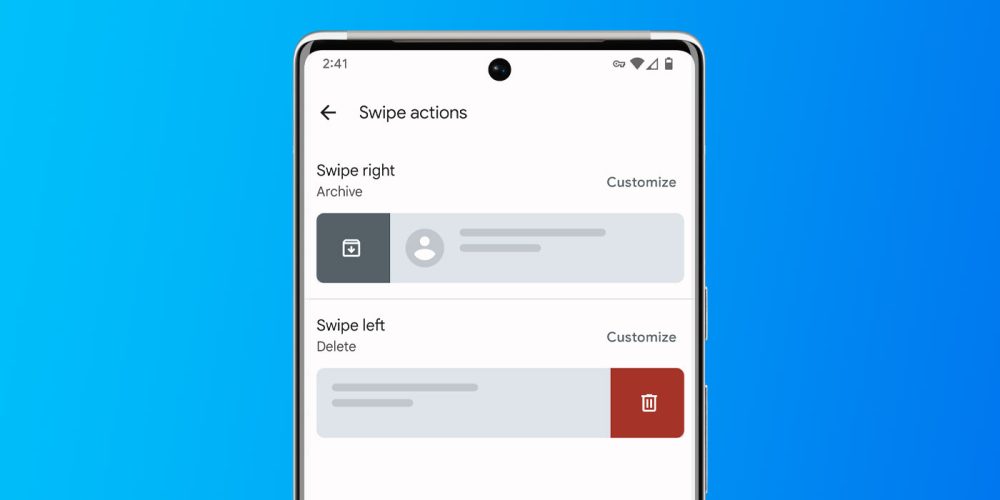
Включите реакции iPhone
Хотя iPhone не используют RCS-сообщения, Google Сообщения могут переводить реакции iPhone в эмодзи. Например, если пользователь iPhone отреагирует на ваше сообщение эмодзи со смехом и слезами, вместо отправки «[пользователь] отреагировал [эмодзи] на [сообщение]» вы увидите сам эмодзи без излишнего описания произошедшего.
- Откройте Google Сообщения.
- Нажмите на фото профиля и выберите Настройки сообщений.
- Найдите и нажмите Дополнительно.
- Включите Показывать реакции iPhone в виде эмодзи.

Сопряжение с веб-приложением
Хотя это не то, что можно настроить в самом приложении, Google Сообщения предлагают возможность использовать приложение в веб-браузере. Это дает вам возможность отправлять сообщения с компьютера через ваш номер телефона, что облегчает некоторым проверку и отправку сообщений.
- В браузере перейдите на messages.google.com.
- Откройте приложение Google Сообщения на своем телефоне и нажмите кнопку меню в верхнем левом углу.
- Нажмите Сопряжение устройств и выберите Сканер QR-кода.
- Отсканируйте отображаемый QR-код в браузере.
После этого вы можете отправлять и получать сообщения из своего веб-браузера. Конечно, для этого и для поддержания актуальности ваших сообщений потребуется подключение к Интернету как на телефоне, так и на компьютере.
В целом, есть несколько опций, которые действительно стоит попробовать и настроить в Google Сообщениях. Приложение RCS легко стало одним из наших любимых приложений для обмена сообщениями практически на любом телефоне Android — особенно на серии Pixel — без всяких сомнений.
Лучший комментарий от Michael Tran
Понравилось 5 людям
Фотографии высокого качества, отправленные через RCS, все еще сжимаются? Я помню, вначале фотографии были в полном качестве. Сейчас они сжимаются, но не так сильно, как SMS
Посмотреть все комментарии